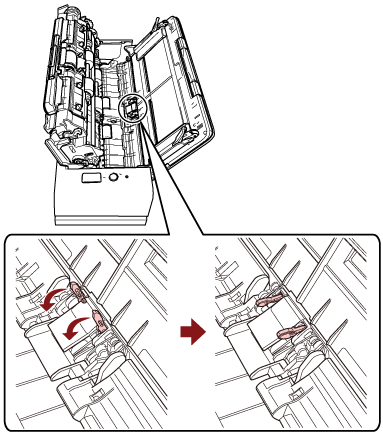频繁发生文档没有被送入ADF的情况
- 检查以下几点
-
如果问题依然存在,请参阅遇到任何错误或问题时优先采取的措施并采取相应措施。如果问题依然存在,先检查联系扫描仪服务提供商之前中的每一项,然后联系您购买本产品的分销商/经销商。查阅本产品随附的“联系清单”中的联系信息,或查阅本产品随附的“安全注意事项”中提供的“查询联系”部分中的联系信息,然后进行咨询。
文档是否符合纸张要求?
- 解决方案
使用符合要求的文档纸。
有关详情请参阅用于扫描的文档纸。
文档放置到ADF进纸斜槽(进纸器)之前是否已将文档弄松散?
- 解决方案
把文档弄松散。
有关详情请参阅准备(装入多个文档时)。
分纸组件和抓纸轮是否干净?
- 解决方案
清洁分纸组件和抓纸轮。
有关详情请参阅用抹布清洁扫描仪(ADF)内部。